Converter TGA para AI
Como converter imagens raster TGA para arquivos vetoriais AI usando Adobe Illustrator e outras ferramentas
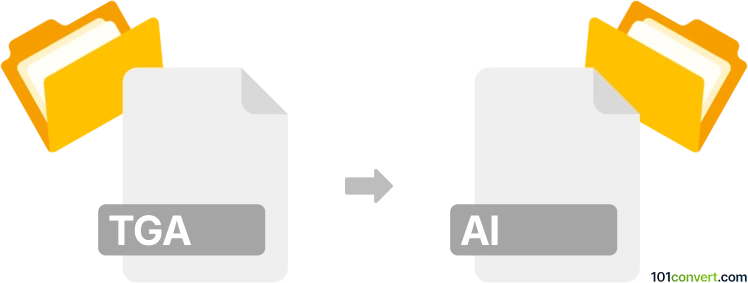
Como converter tga para ai arquivo
- Outro
- Nenhuma avaliação ainda.
101convert.com assistant bot
3d
Entendendo os formatos de arquivo TGA e AI
TGA (Targa Graphic) é um formato de arquivo de imagem raster desenvolvido pela Truevision Inc., comumente usado para armazenar imagens de alta qualidade, texturas e gráficos com suporte à transparência. É amplamente utilizado no desenvolvimento de videojuegos e aplicações 3D.
AI (Adobe Illustrator Artwork) é um formato proprietário de gráficos vetoriais desenvolvido pela Adobe Systems. Os arquivos AI são usados para criar e editar gráficos escaláveis, como logotipos, ilustrações e layouts de impressão, sendo mais adequados para fluxos de trabalho baseados em vetores.
Por que converter TGA para AI?
Converter uma imagem raster TGA para um arquivo vetorial AI permite edição escalável, manipulação mais fácil e integração em projetos profissionais de design. Isso é especialmente útil quando você precisa usar uma imagem TGA em impressão ou trabalhos de design baseados em vetores.
Como converter TGA para AI
Como o TGA é um formato raster e o AI é um formato vetorial, o processo de conversão envolve vetorização (rastreio) da imagem raster. Isso pode ser feito usando softwares de gráficos vetoriais que suportam ambos os formatos.
Melhores softwares para conversão de TGA para AI
- Adobe Illustrator: Padrão da indústria para gráficos vetoriais, o Illustrator pode importar arquivos TGA e convertê-los para o formato AI através de vetorização.
- CorelDRAW: Outro editor vetorial potente que pode abrir arquivos TGA e exportar para o formato AI.
- Conversores online: Algumas ferramentas online como Vector Magic ou Convertio podem converter TGA para AI, mas os resultados podem variar dependendo da complexidade da imagem.
Passo a passo: Convertendo TGA para AI usando Adobe Illustrator
- Abrir Adobe Illustrator.
- Acessar File → Open e selecionar seu arquivo TGA.
- Com a imagem selecionada, usar Window → Image Trace para abrir o painel de rastreamento.
- Ajustar as configurações de Image Trace para obter a vetorização desejada.
- Clicar em Expand para converter o rastreamento em caminhos vetoriais editáveis.
- Salvar o arquivo em File → Save As e escolher AI como formato.
Dicas para melhores resultados
- Imagens TGA com alto contraste e simples vetorizam com mais precisão.
- Pode ser necessário fazer ajustes manuais após o rastreamento para imagens complexas.
- Sempre mantenha um backup do arquivo TGA original.
Nota: Este registo de conversão tga para ai está incompleto, deve ser verificado e pode conter incorreções. Por favor vote abaixo se achou esta informação útil ou não.